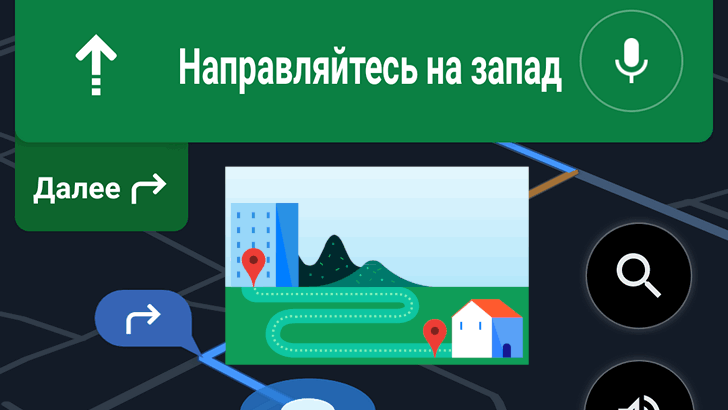Многие из нас даже зная каждую трещинку на дороге домой и на работу, включают режим навигации при поездках в Картах Google на своем смартфоне, что позволяет нам найти кратчайший маршрут в случае возникновения пробок или заторов в пути. Существует дна хитрость, которая позволяет быстро включить режим навигации в эти места.
Эта хитрость заключается в использовании имеющейся в операционной системе Android возможности быстрого доступа к некоторым функциям в приложениях при долгом нажатии на их значок.
В частности в Картах Google длинное нажатие на иконку приложения на рабочем столе или в панели задач приводит к отображению меню с двумя пунктами: «Дом» и «Работа».
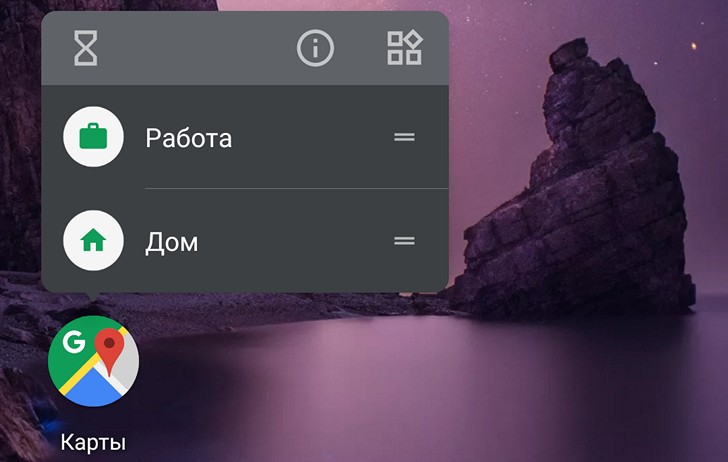
Как вы уже, наверняка, догадались, для запуска навигации к этим местам назначения вам нужно всего лишь нажать на нужный пункт.
Но вы можете пойти еще дальше и перетащить ярлыки "Дом" и "Работа" на рабочий стол, что позволит сэкономить вам еще одно касаание: теперь навигация будет запускаться сразу же после касания к каждому из ярлыков.
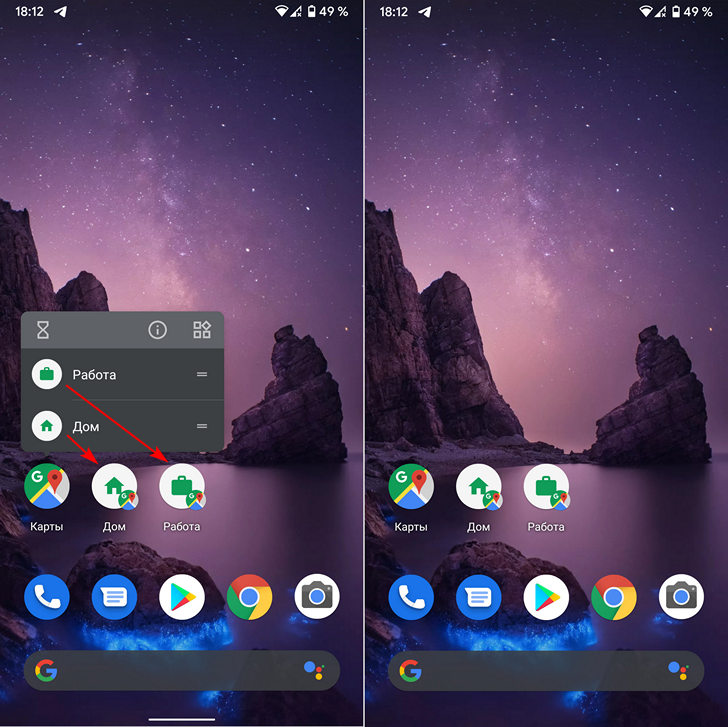
Удобно, не правда ли?
Само собой, в Картах Google должны быть заданы местоположения вашего дома и работы. Как это сделать читайте в этом материале.
Владельцы iPhone могут также воспользоваться быстрым доступом к навигации домой и на работу с помощью функции 3D Touch, выбрав нужный пункт назначения в меню быстрых действий.
Похожие материалы:
Карты Google для Android получили режим «Просмотр улиц»
Быстрый доступ к напоминаниям Android с помощью ярлыка на рабочем столе
Лайфхаки. Как всегда запускать Chrome для Android в режиме Инкогнито
Лайфхаки. Как создать общий список покупок и домашних дел в Google Keep
Google Duo. Как совершать видео и аудио звонки на ПК, ноутбуках и Windows планшетах (Два способа)